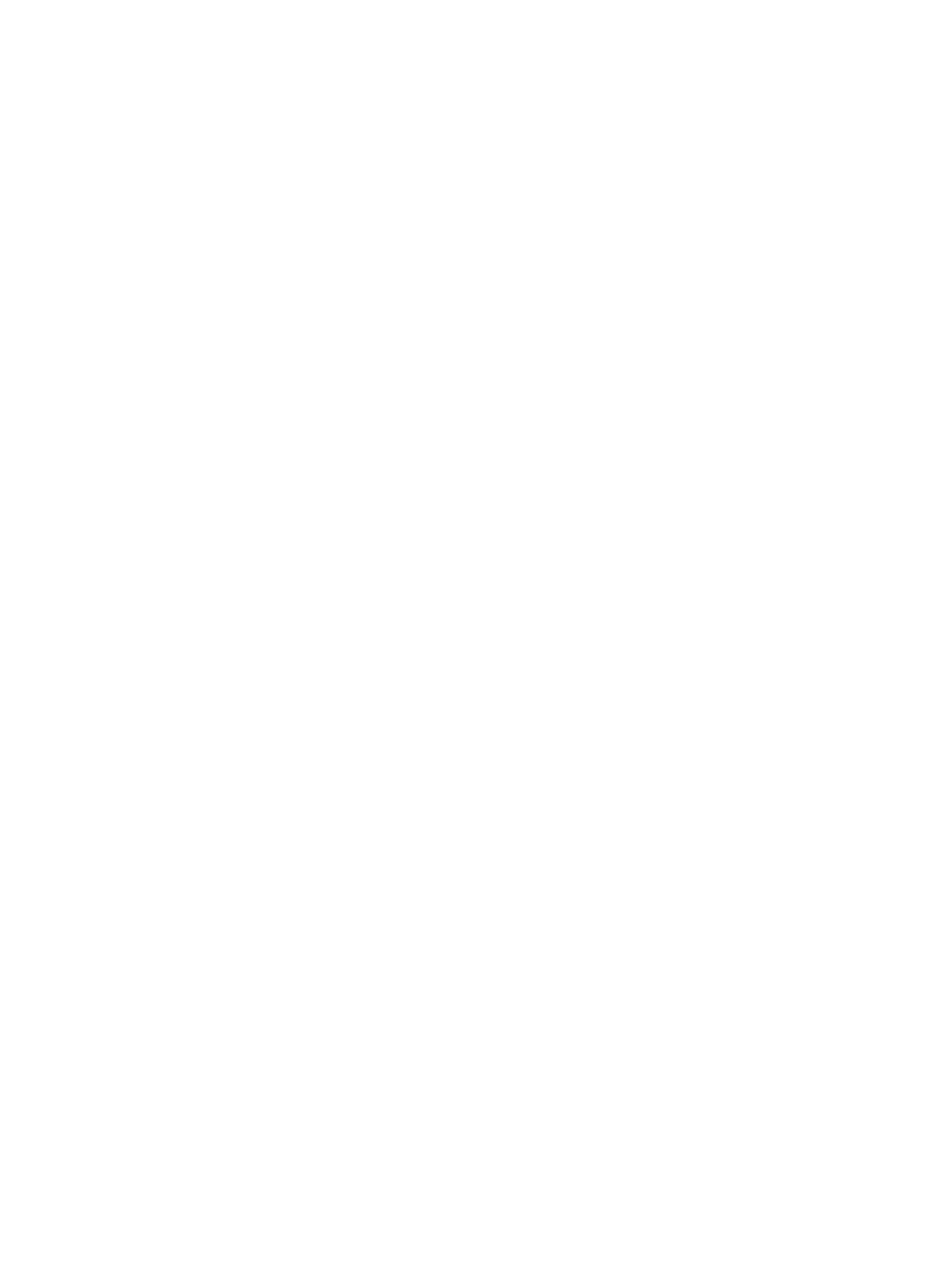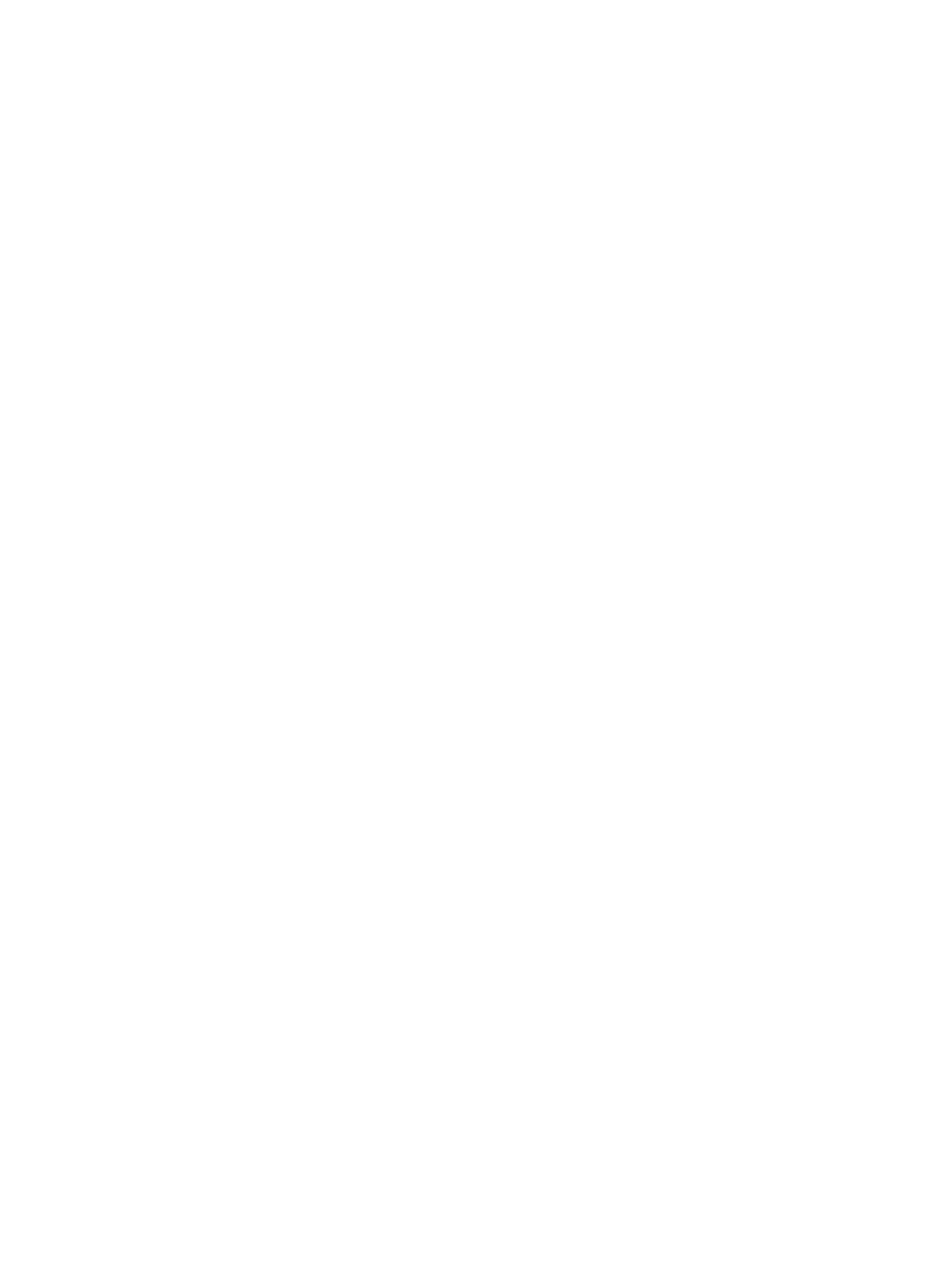
5 Kopírování a skenování ................................................................................................................................ 49
Kopírování dokumentů ........................................................................................................................................ 50
Skenování pomocí aplikace HP Smart ................................................................................................................. 51
Skenování pomocí softwaru HP software tiskárny ............................................................................................. 54
Skenování pomocí funkce Webscan .................................................................................................................... 58
Tipy pro úspěšné kopírování a skenování ........................................................................................................... 59
6 Správa inkoustu a tiskové hlavy .................................................................................................................... 60
Hladiny inkoustu .................................................................................................................................................. 61
Doplňování inkoustových zásobníků ................................................................................................................... 62
Objednání tiskového spotřebního materiálu ....................................................................................................... 65
Tisk pouze černým inkoustem ............................................................................................................................. 66
Tipy pro práci s inkoustem a tiskovými hlavami ................................................................................................. 67
Přemístění tiskárny ............................................................................................................................................. 68
7 Připojení tiskárny ........................................................................................................................................ 69
Připojení tiskárny k bezdrátové síti se směrovačem .......................................................................................... 70
Bezdrátové připojení k tiskárně bez směrovače ................................................................................................. 73
Připojení k tiskárně pomocí aplikace HP Smart .................................................................................................. 76
Nastavení bezdrátového připojení ...................................................................................................................... 77
Připojení tiskárny k počítači pomocí kabelu USB (bez připojení k síti) ............................................................... 78
Přechod od připojení USB k bezdrátové síti ........................................................................................................ 79
Nástroje pro pokročilou správu tiskárny (určeno tiskárnám v síti) .................................................................... 80
Tipy pro nastavení a používání tiskárny připojené k síti ..................................................................................... 82
8 Vyřešit problém ........................................................................................................................................... 83
Problémy s uvíznutím nebo nesprávným podáním papíru ................................................................................. 84
Problémy s tiskovou hlavou ................................................................................................................................ 91
Problémy s tiskem ............................................................................................................................................... 95
Problémy s kopírováním .................................................................................................................................... 104
Problémy se skenováním .................................................................................................................................. 105
Problémy se sítí a připojením ............................................................................................................................ 106
Získat nápovědu z aplikace HP Smart ............................................................................................................... 108
Problémy s hardwarem tiskárny ....................................................................................................................... 109
Chybové kódy ovládacího panelu ...................................................................................................................... 110
Podpora společnosti HP .................................................................................................................................... 111
Dodatek A Technické informace ..................................................................................................................... 113
Upozornění společnosti HP ............................................................................................................................... 114
Technické údaje ................................................................................................................................................. 115
iv CSWW